Q&Aナンバー【6208-4527】更新日:2010年1月16日
このページをブックマークする(ログイン中のみ利用可)
[Internet Explorer 8] インターネット一時ファイル(キャッシュファイル)の保存先を変更する方法を教えてください。
| 対象機種 | すべて |
|---|---|
| 対象OS |
|
 質問
質問
Internet Explorer 8を使用しています。
インターネット一時ファイル(キャッシュファイル)の保存先を、別の場所に変更する方法を教えてください。
インターネット一時ファイル(キャッシュファイル)の保存先を、別の場所に変更する方法を教えてください。
 回答
回答
Internet Explorerで表示したページは、インターネット一時ファイル(キャッシュファイル)に保存され、次回から短時間でアクセスできるようになっています。
この、インターネット一時ファイルの保存先を変更する手順は、次のとおりです。
次の項目を順番に確認してください。
手順1保存先フォルダーを作成する
次の手順で、保存先に変更したいフォルダーを作成します。

- 「コンピューター」をクリックします。

- 「コンピューター」が表示されます。
「ローカルディスク(D:)」をクリックします。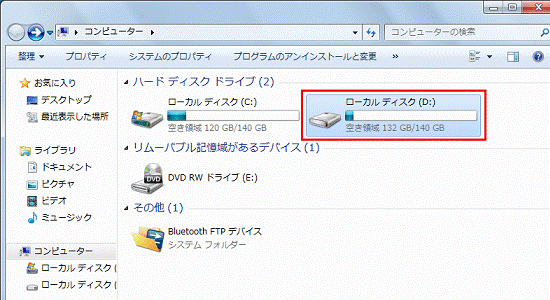
- 「ローカルディスク(D:)」が表示されます。
「新しいフォルダー」をクリックします。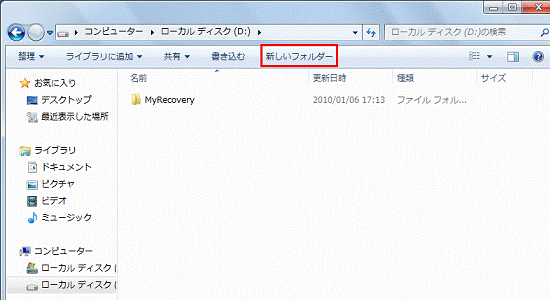
- 「ローカルディスク(D:)」に「新しいフォルダ」フォルダーが作成されます。
キーボードでお好みのフォルダー名を入力し、【Enter】キーを押します。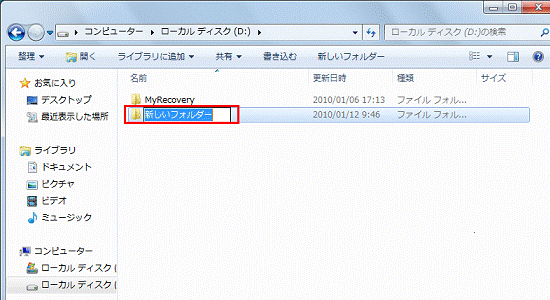

作成したフォルダーの名前が、「新しいフォルダ」で決定し、変更できなくなる場合があります。
その場合は、「新しいフォルダ」フォルダーを右クリックし、表示されるメニューから「名前の変更」をクリックし、フォルダー名を変更します。 - フォルダーが作成できたことを確認します。
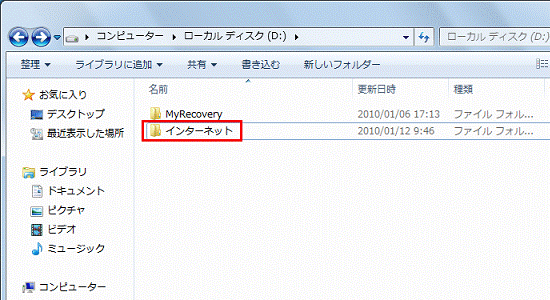
手順2インターネット一時ファイルの保存先を変更する
次の手順で、インターネット一時ファイルの保存先を変更します。

- 作業中のアプリケーションを、すべて終了します。
作成中のファイルがある場合は、ファイルを保存します。 - Internet Explorerを起動します。
- 「ツール」→「インターネット オプション」の順にクリックします。
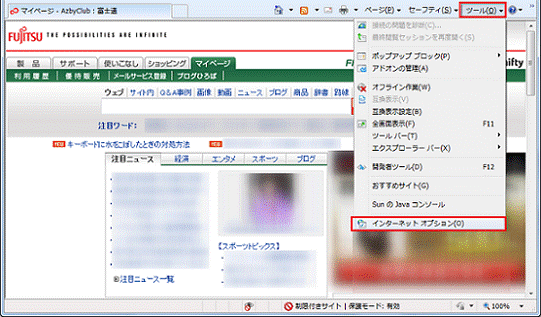
- 「インターネット オプション」が表示されます。
「全般」タブをクリックします。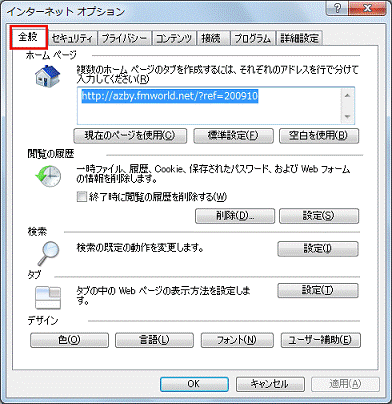
- 「閲覧の履歴」にある「設定」ボタンをクリックします。
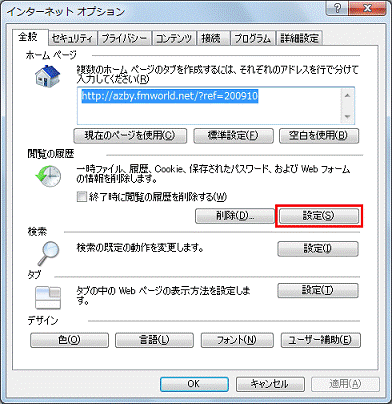
- 「インターネット一時ファイルと履歴の設定」と表示されます。
「フォルダーの移動」ボタンをクリックします。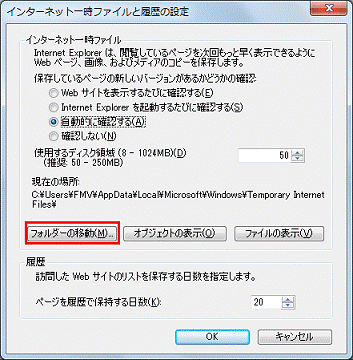
- 「フォルダーの参照」が表示されます。
一覧の中から、「保存先フォルダーを作成する」で作成したフォルダーを選びます。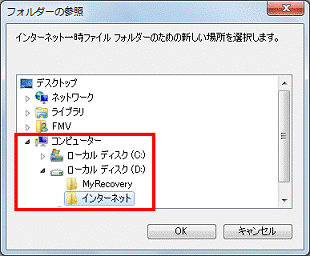
- 「OK」ボタンをクリックします。
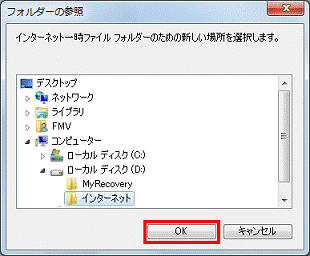
- 「インターネット一時ファイルと履歴の設定」に戻ります。
「新しい場所」欄に表示されるフォルダーが変更されたことを確認します。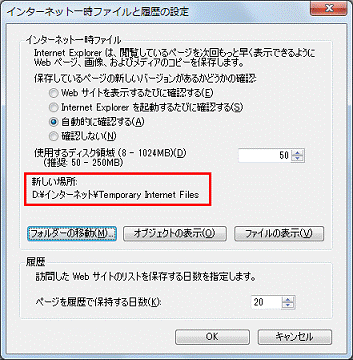
- 「OK」ボタンをクリックします。
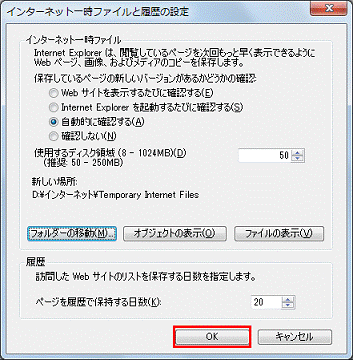
- 「Windowsからログオフすると、[Temporary Internet Files]フォルダーの移動が完了します。」と表示されます。
「はい」ボタンをクリックします。![Windowsからログオフすると、[Temporary Internet Files]フォルダーの移動が完了します](../private/201001/1100000031/014.gif)
パソコンが自動的にログオフします。



